如何在Word中制作红头文件?
来源:网络收集 点击: 时间:2024-02-29【导读】:
Word是生活中常用的文档编辑处理软件,带来不少便利,本次就如何在Word中制作红头文件进行介绍。工具/原料moreWord 2010+方法/步骤1/11分步阅读打开Word文档。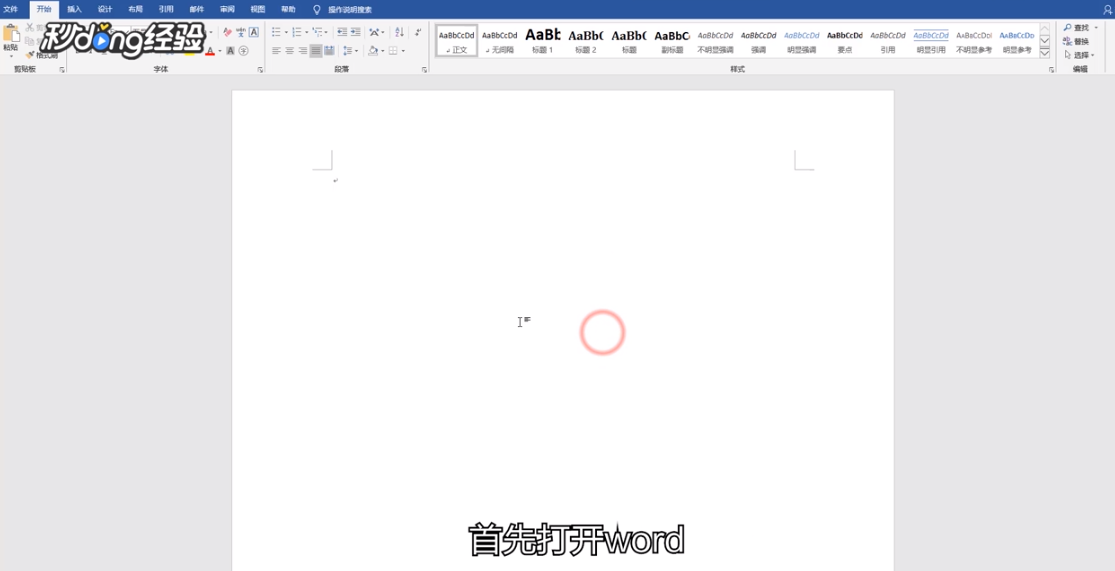 2/11点击上方的布局,点击页边距下方的三角符号,选择自定义页边距。
2/11点击上方的布局,点击页边距下方的三角符号,选择自定义页边距。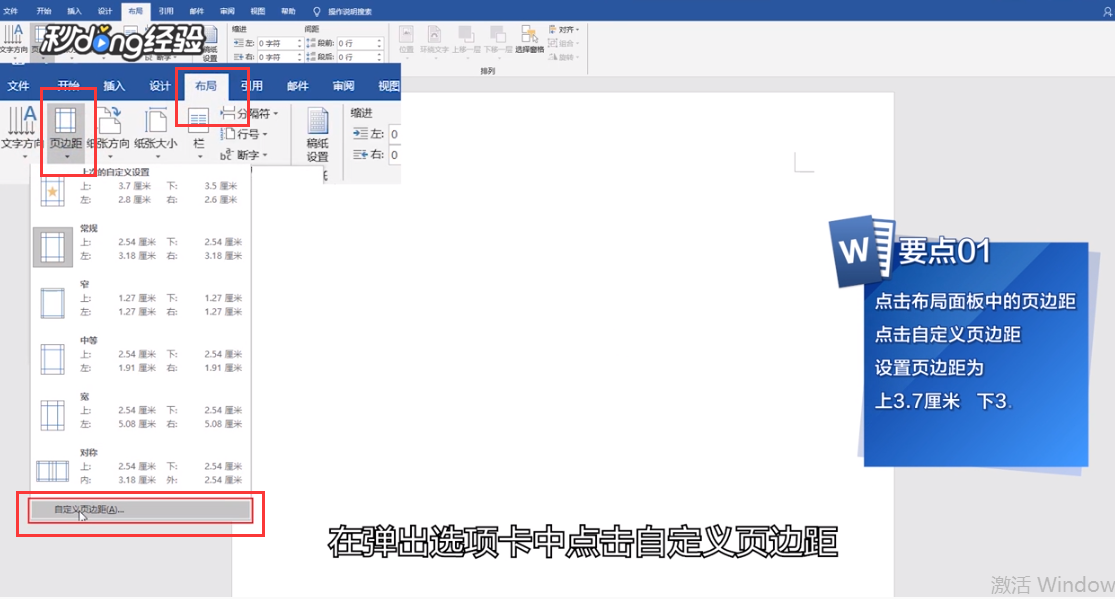 3/11设置页边距为上3.7厘米,下3.5厘米,左2.8厘米,右2.6厘米,再点击确定。
3/11设置页边距为上3.7厘米,下3.5厘米,左2.8厘米,右2.6厘米,再点击确定。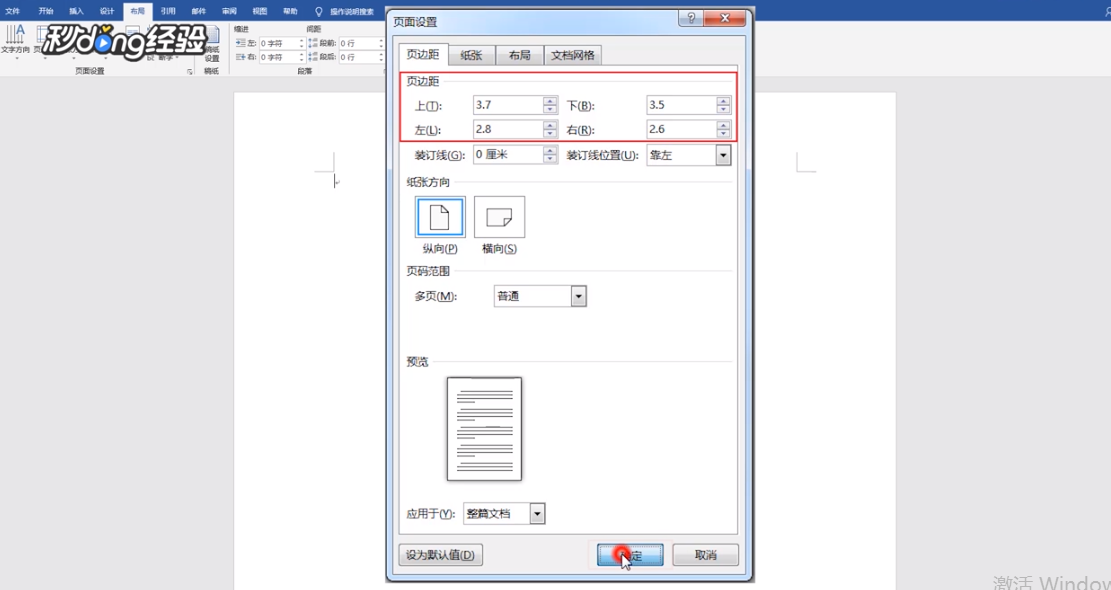 4/11输入红头内容文字,选中文字。
4/11输入红头内容文字,选中文字。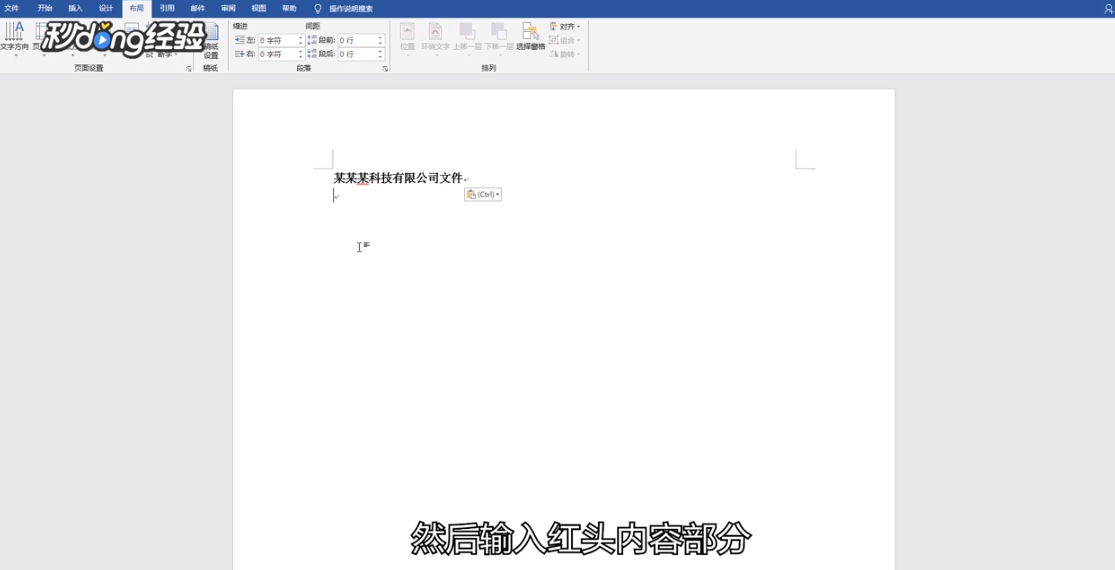 5/11点击开始,在段落板块中选择对齐方式为居中。
5/11点击开始,在段落板块中选择对齐方式为居中。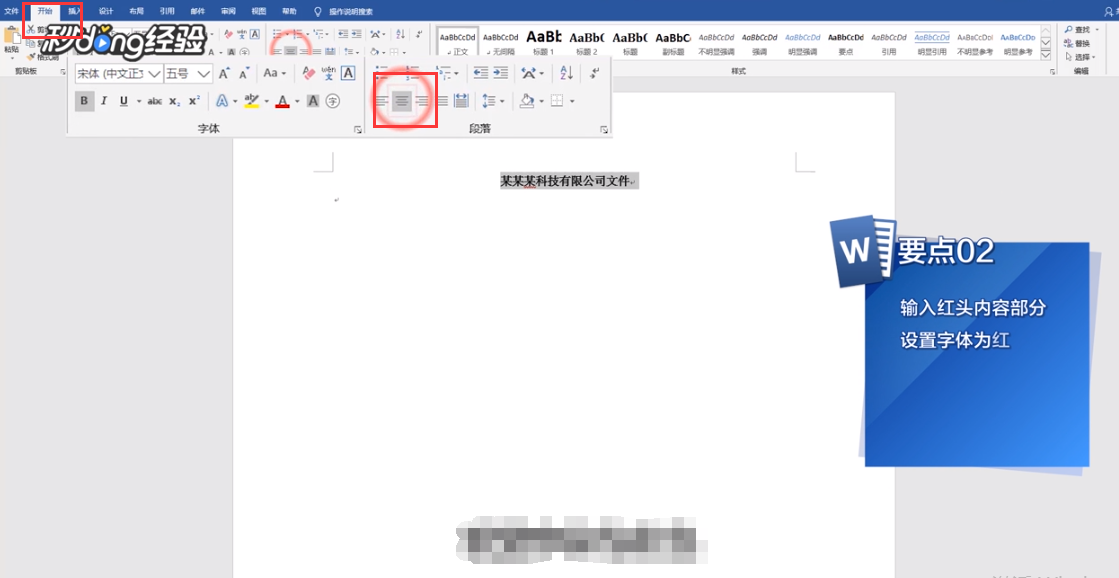 6/11在字体板块中将字体设置为红色字体并放大字体。
6/11在字体板块中将字体设置为红色字体并放大字体。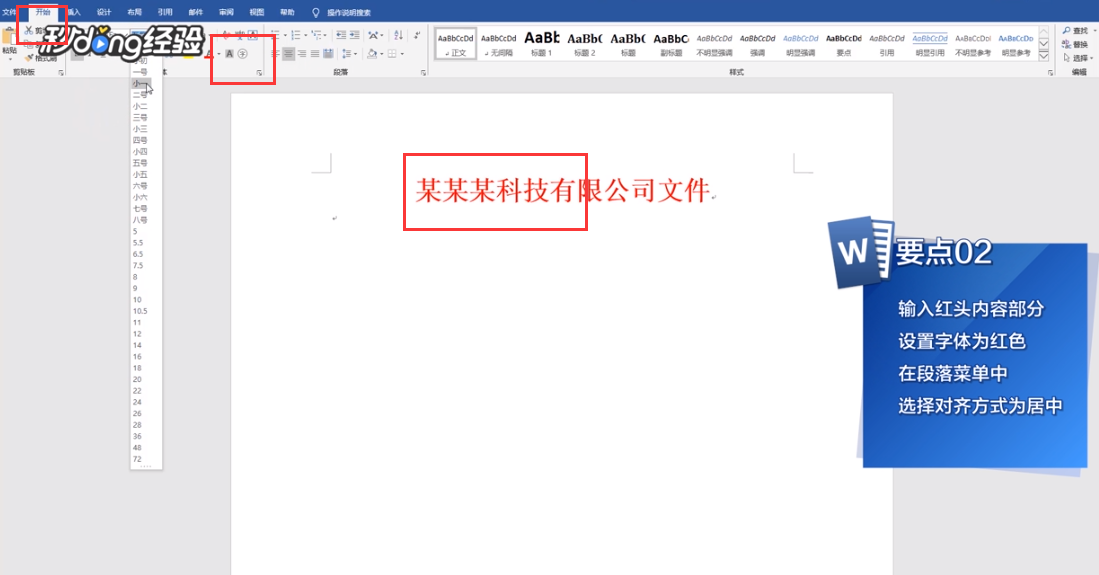 7/11点击上方的插入,点击形状下方的三角符号,选择直线。
7/11点击上方的插入,点击形状下方的三角符号,选择直线。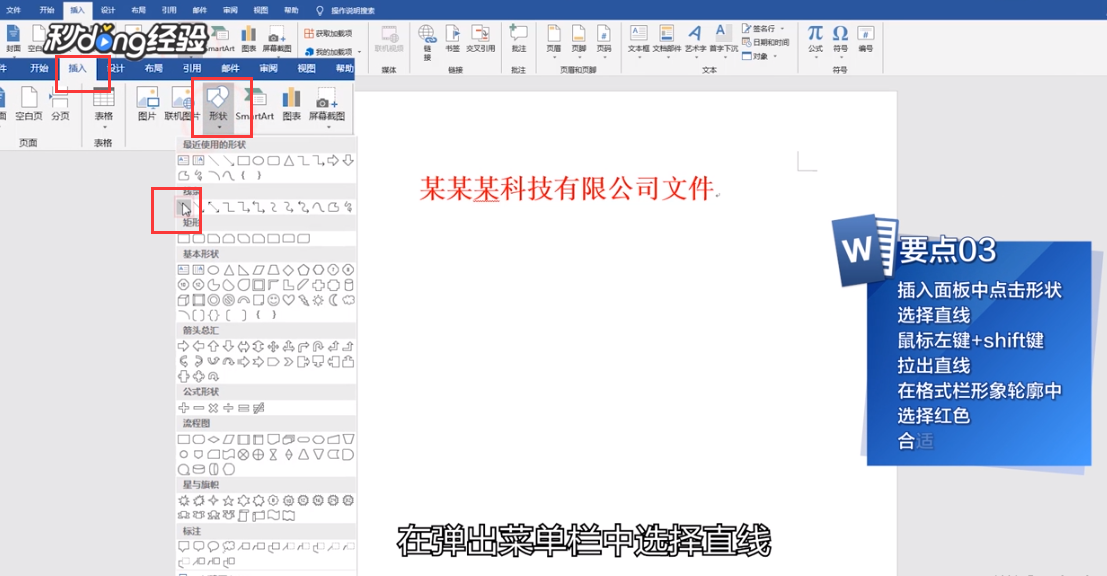 8/11点鼠标左键,按住shift键拉出直线。
8/11点鼠标左键,按住shift键拉出直线。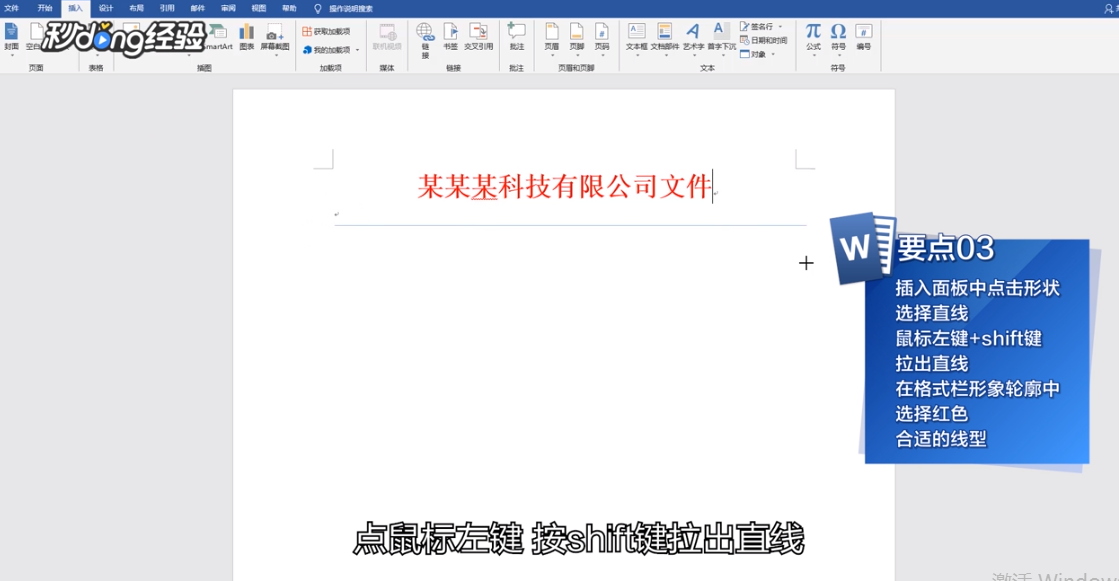 9/11选中直线,在格式栏中点击形状轮廓。
9/11选中直线,在格式栏中点击形状轮廓。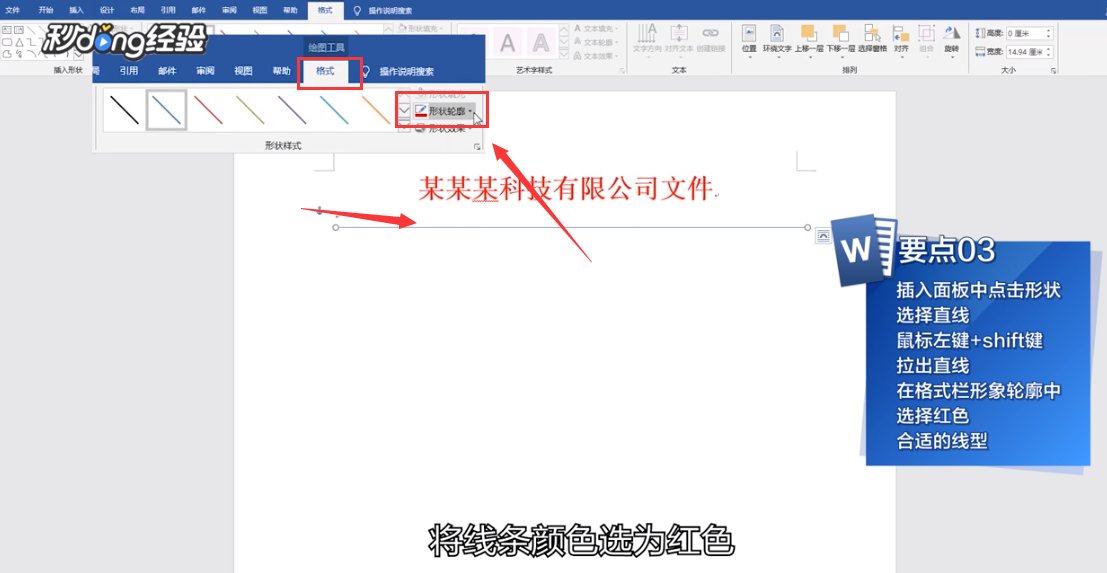 10/11将线条颜色改为红色,再点击粗细选择合适的线型即可。
10/11将线条颜色改为红色,再点击粗细选择合适的线型即可。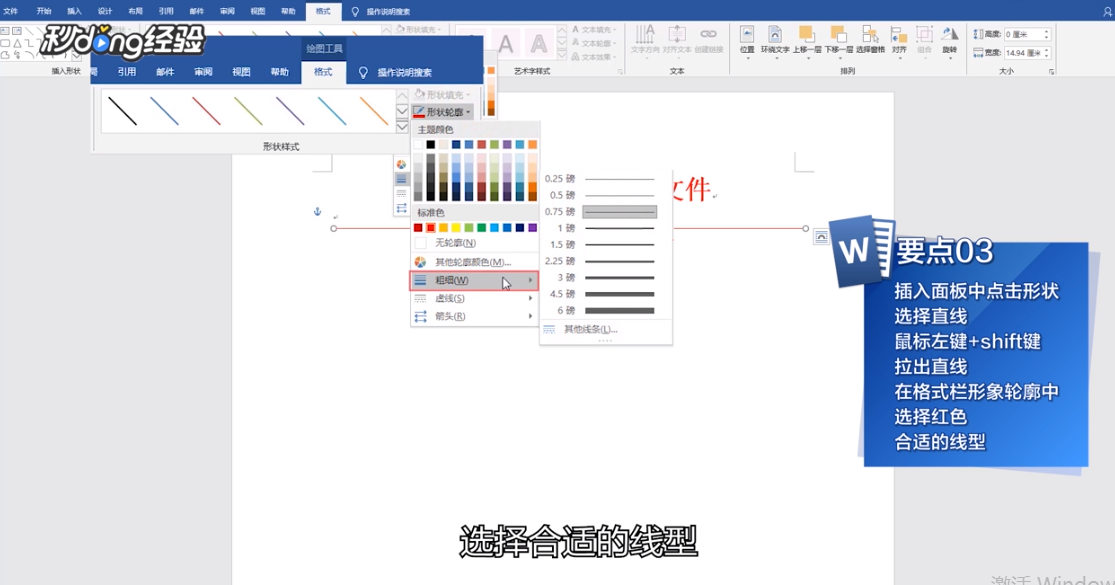 11/11总结如下。
11/11总结如下。
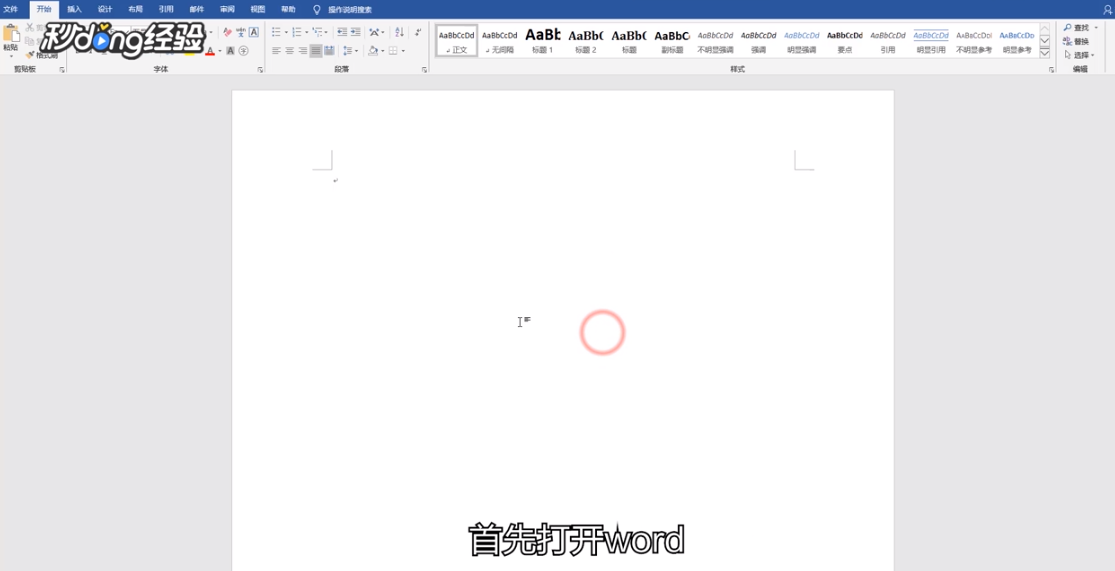 2/11点击上方的布局,点击页边距下方的三角符号,选择自定义页边距。
2/11点击上方的布局,点击页边距下方的三角符号,选择自定义页边距。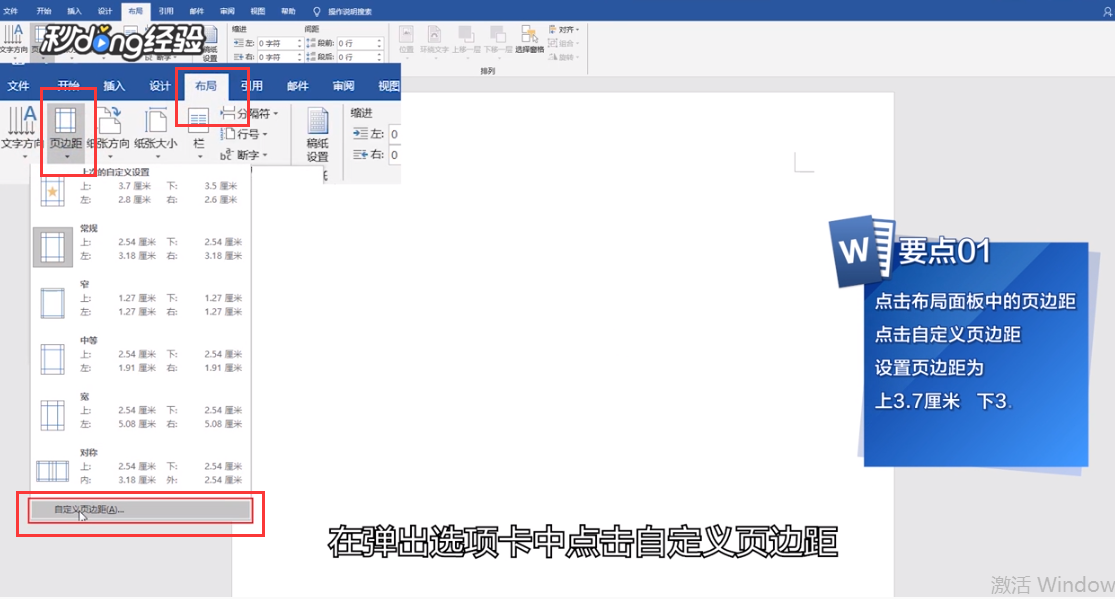 3/11设置页边距为上3.7厘米,下3.5厘米,左2.8厘米,右2.6厘米,再点击确定。
3/11设置页边距为上3.7厘米,下3.5厘米,左2.8厘米,右2.6厘米,再点击确定。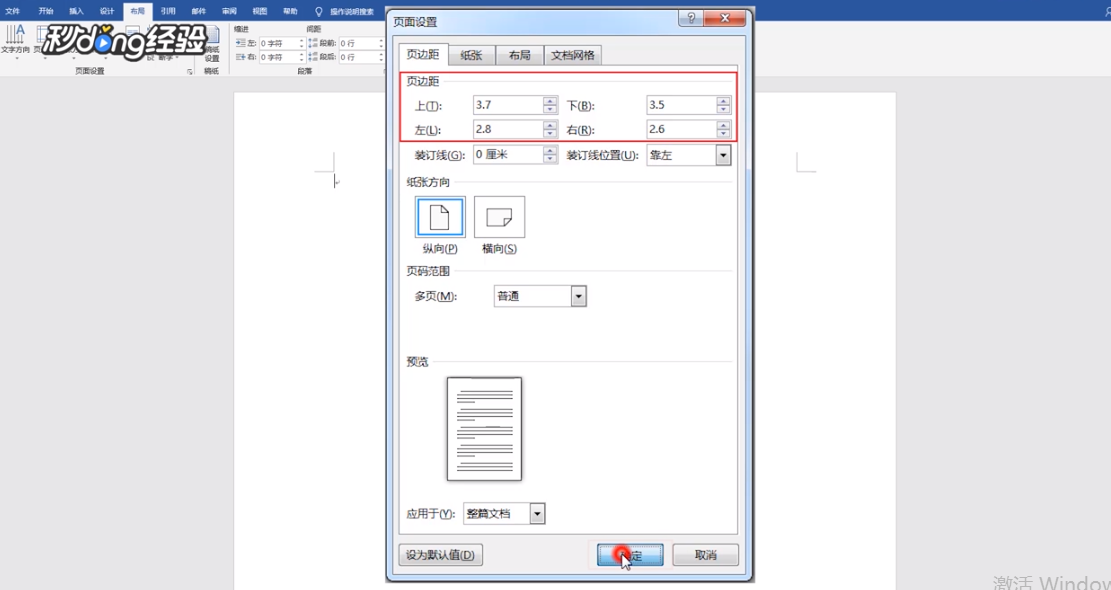 4/11输入红头内容文字,选中文字。
4/11输入红头内容文字,选中文字。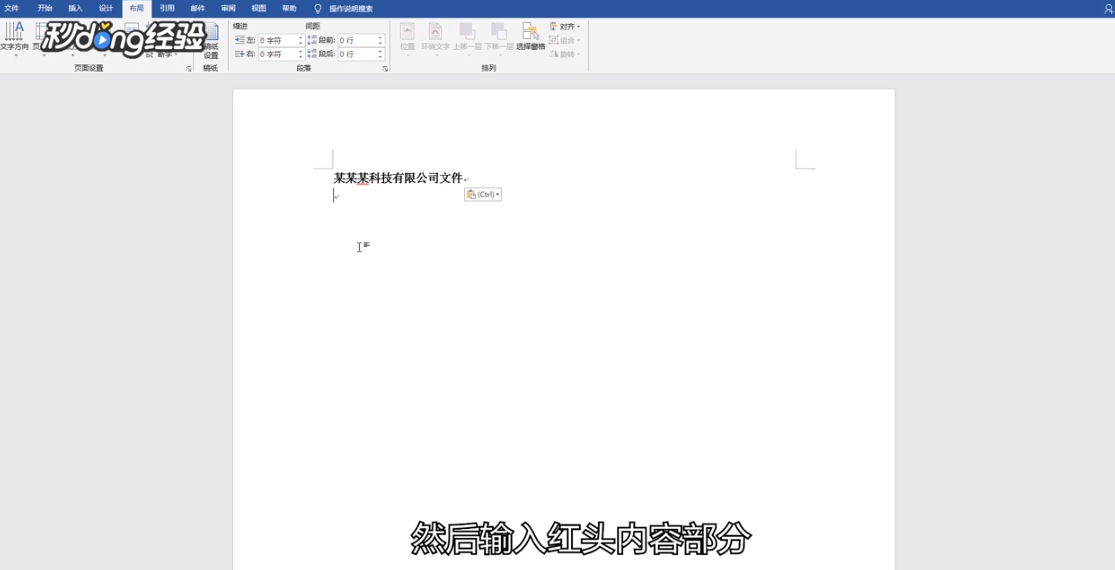 5/11点击开始,在段落板块中选择对齐方式为居中。
5/11点击开始,在段落板块中选择对齐方式为居中。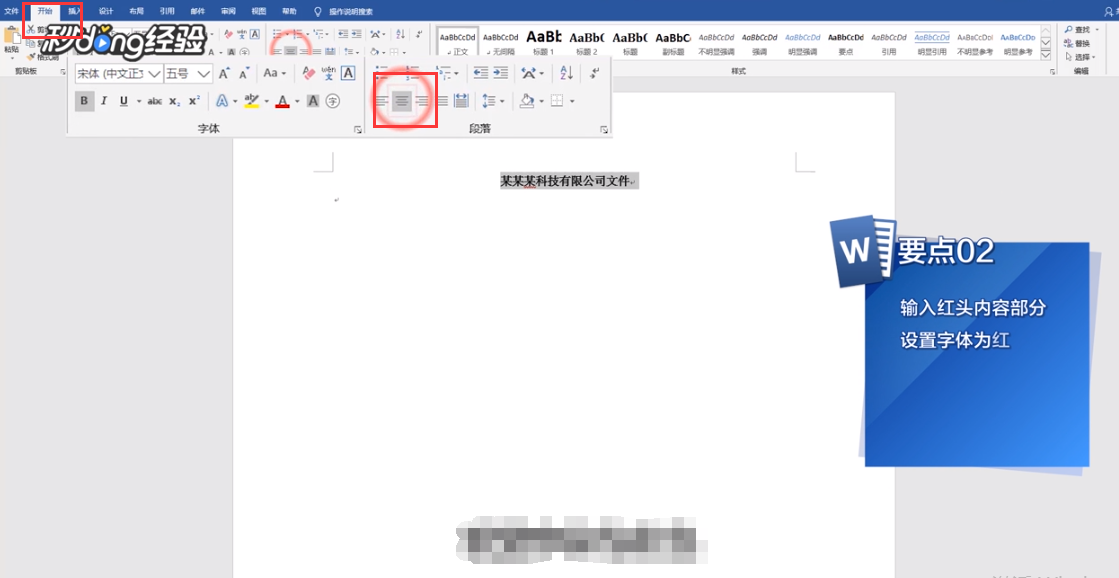 6/11在字体板块中将字体设置为红色字体并放大字体。
6/11在字体板块中将字体设置为红色字体并放大字体。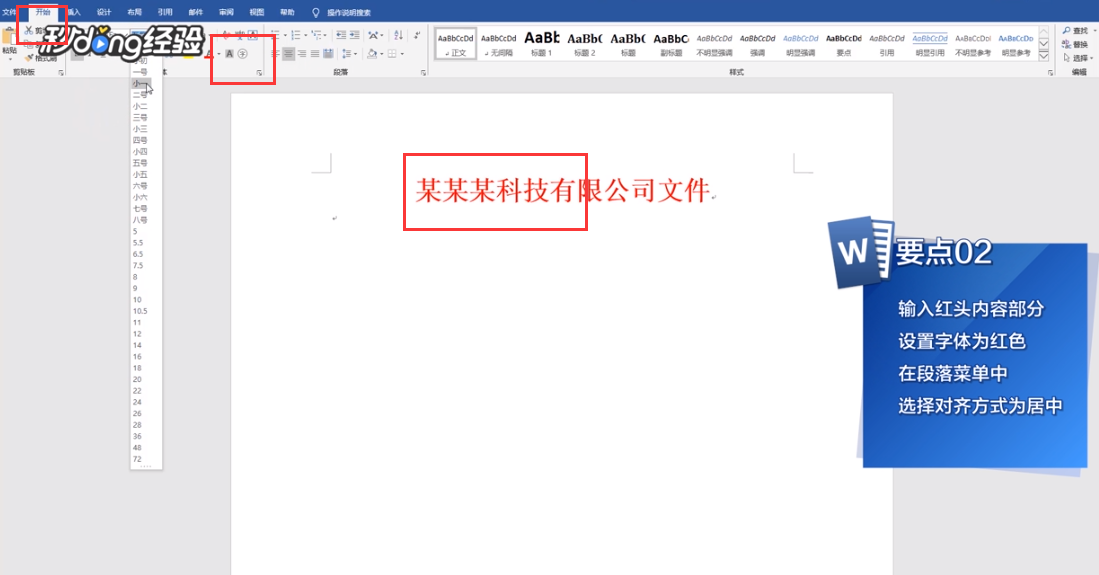 7/11点击上方的插入,点击形状下方的三角符号,选择直线。
7/11点击上方的插入,点击形状下方的三角符号,选择直线。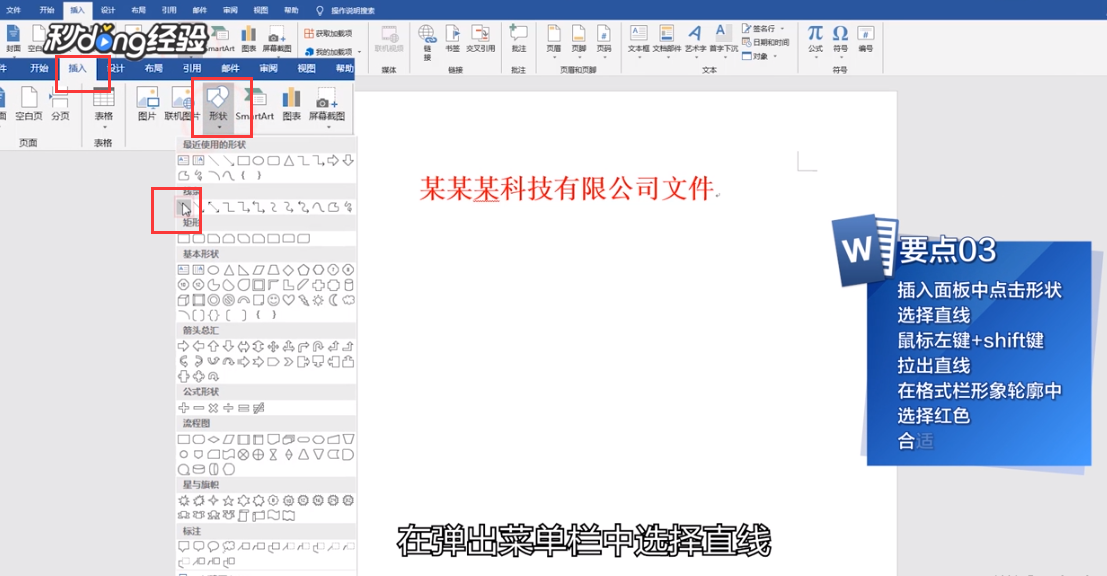 8/11点鼠标左键,按住shift键拉出直线。
8/11点鼠标左键,按住shift键拉出直线。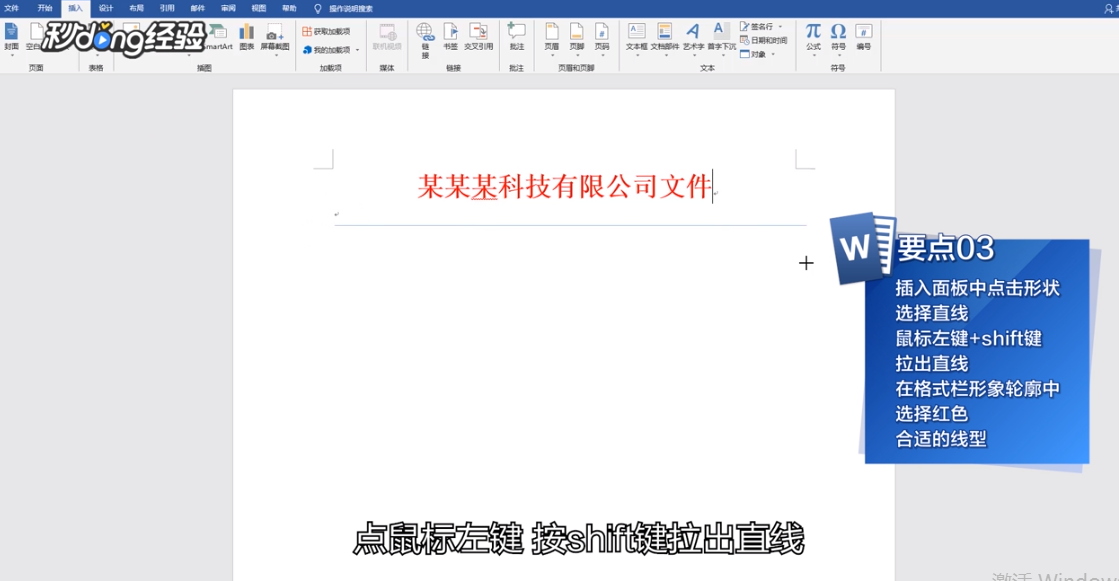 9/11选中直线,在格式栏中点击形状轮廓。
9/11选中直线,在格式栏中点击形状轮廓。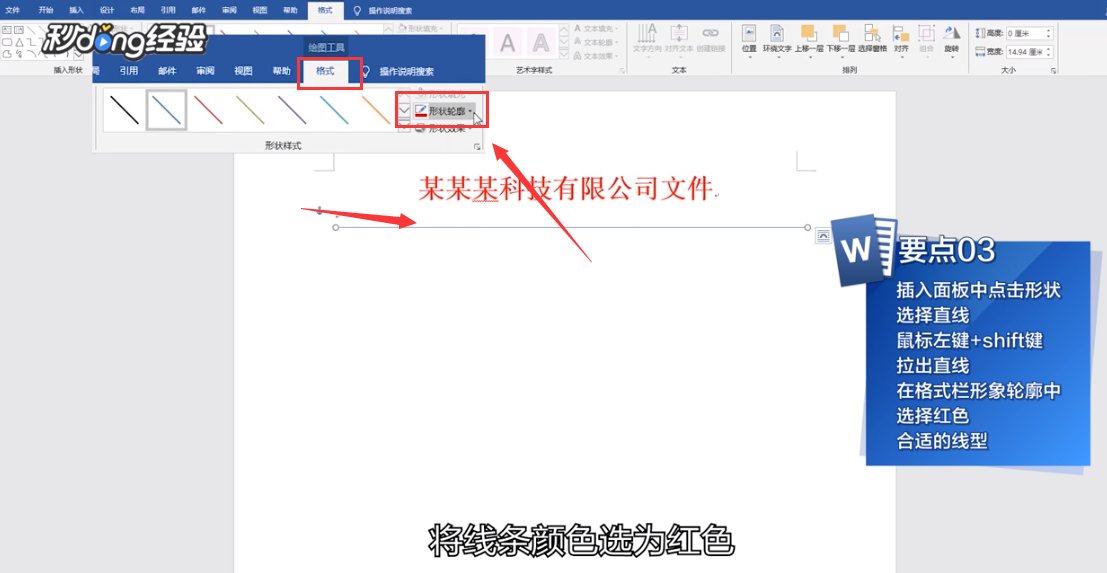 10/11将线条颜色改为红色,再点击粗细选择合适的线型即可。
10/11将线条颜色改为红色,再点击粗细选择合适的线型即可。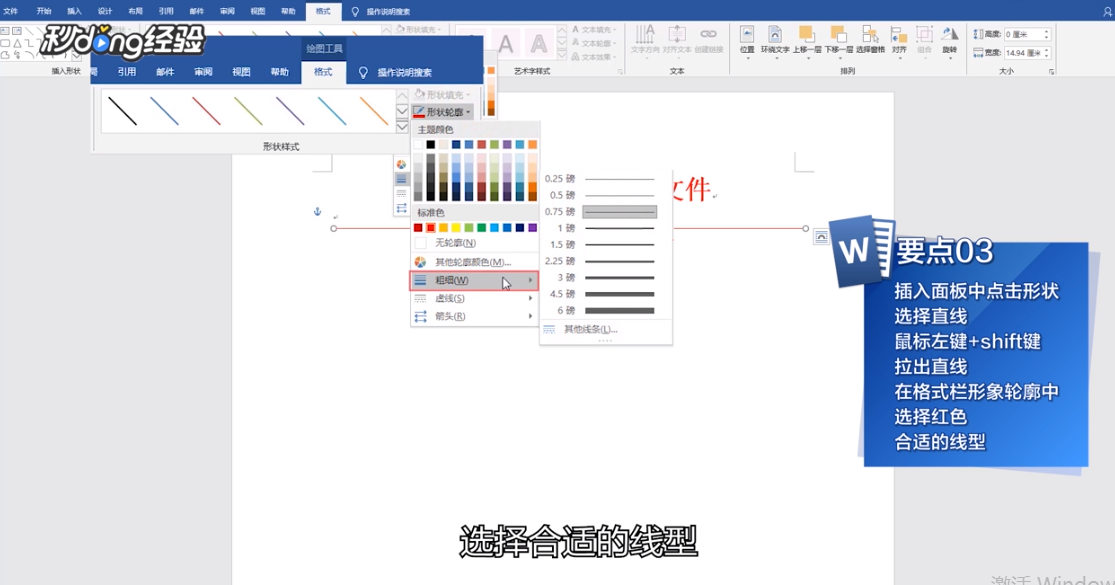 11/11总结如下。
11/11总结如下。
版权声明:
1、本文系转载,版权归原作者所有,旨在传递信息,不代表看本站的观点和立场。
2、本站仅提供信息发布平台,不承担相关法律责任。
3、若侵犯您的版权或隐私,请联系本站管理员删除。
4、文章链接:http://www.1haoku.cn/art_173817.html
上一篇:怎样让初中生养成良好的卫生习惯
下一篇:龙泉桃花节攻略-龙泉驿赏桃花的N个好去处!
 订阅
订阅